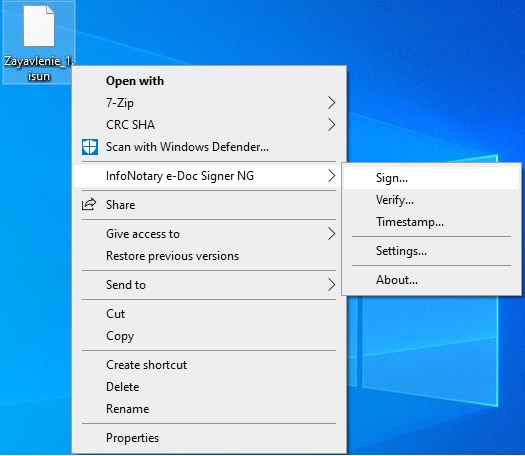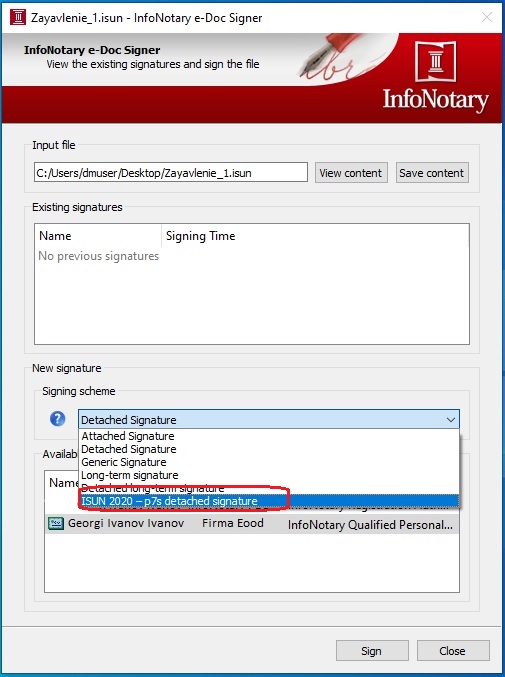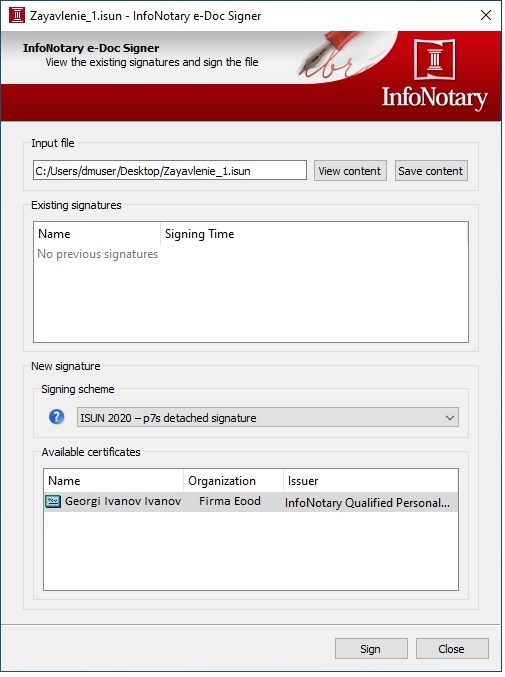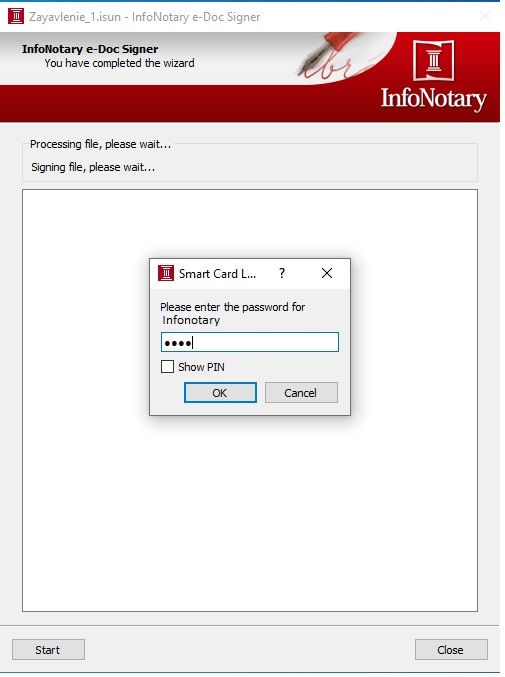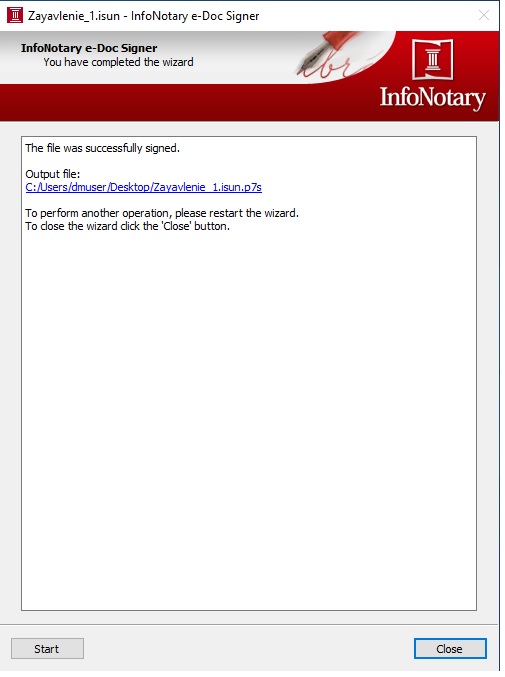Подписване с Infonotary e-Doc Signer ИСУН: Разлика между версии
Направо към навигацията
Направо към търсенето
Нова страница: „1.Свалете файла с разширение .isun на Вашия компютър. 2. Без да го отваряте натиснете с десен...“ |
Редакция без резюме |
||
| Ред 2: | Ред 2: | ||
2. Без да го отваряте натиснете с десен бутон върху него. Изберете Infonotary e-Doc Signer NG и Sign/Подпиши. | 2. Без да го отваряте натиснете с десен бутон върху него. Изберете Infonotary e-Doc Signer NG и Sign/Подпиши. | ||
[[Файл:Isun_podpisvane.jpg]] | |||
3. В полето Signing Scheme/Схеми за подписване изберете ISUN 2020-p7s detached signature. | 3. В полето Signing Scheme/Схеми за подписване изберете ISUN 2020-p7s detached signature. | ||
[[Файл:Isun_podpis1.jpg]] | |||
4. Изберете подписа, с който желаете да подпишете и натиснете Sign. | 4. Изберете подписа, с който желаете да подпишете и натиснете Sign. | ||
[[Файл:Isun_podpisvane2.jpg]] | |||
5. В новопоявилия се прозорец въведете ПИН на Вашата карта. | 5. В новопоявилия се прозорец въведете ПИН на Вашата карта. | ||
[[Файл:Isun_podpis3.jpg]] | |||
6. При успешно подписване ще получите съобщение с местоположението на файла на Вашия компютър и бутон Close/Затваряне. Получения файл е необходимо да закачите в системата на ISUN, заедно с оригиналния. | 6. При успешно подписване ще получите съобщение с местоположението на файла на Вашия компютър и бутон Close/Затваряне. Получения файл е необходимо да закачите в системата на ISUN, заедно с оригиналния. | ||
[[Файл:Isun_podpis4.jpg]] | |||
Текуща версия към 18:50, 14 май 2020
1.Свалете файла с разширение .isun на Вашия компютър.
2. Без да го отваряте натиснете с десен бутон върху него. Изберете Infonotary e-Doc Signer NG и Sign/Подпиши.
3. В полето Signing Scheme/Схеми за подписване изберете ISUN 2020-p7s detached signature.
4. Изберете подписа, с който желаете да подпишете и натиснете Sign.
5. В новопоявилия се прозорец въведете ПИН на Вашата карта.
6. При успешно подписване ще получите съобщение с местоположението на файла на Вашия компютър и бутон Close/Затваряне. Получения файл е необходимо да закачите в системата на ISUN, заедно с оригиналния.